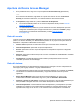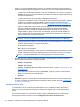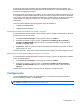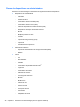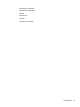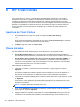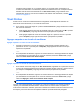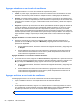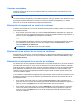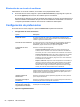HP Client Security Getting Started
Apertura de Device Access Manager
1. En la pantalla de Inicio, haga clic o toque la aplicación HP Client Security (Windows 8).
– o –
En el escritorio de Windows, haga doble clic o pulse dos veces en el icono de HP Client
Security en el área de notificación, en el extremo derecho de la barra de tareas.
2. En Dispositivo, haga doble clic o pulse en Permisos del dispositivo.
●
Los usuarios estándar pueden ver su acceso al dispositivo actual (consulte
Vista del
usuario en la página 45).
●
Los administradores pueden ver y hacer cambios en el acceso al dispositivo que está
configurado actualmente para el equipo haciendo clic o pulsando en Cambiar y luego
introduciendo la contraseña de administrador (consulte
Vista del sistema
en la página 45).
Vista del usuario
Cuando se selecciona Permisos del dispositivo, aparecerá la vista del usuario. En función de la
política, los usuarios estándar y los administradores pueden ver su propio acceso para clases de
dispositivos o dispositivos individuales en este equipo.
●
Usuario actual: aparecerá el nombre del usuario que ha iniciado sesión actualmente.
●
Clase de dispositivos: aparecerán los tipos de dispositivos.
● Acceso: aparecerá su acceso a tipos de dispositivos o dispositivos específicos configurado
actualmente.
●
Duración: aparecerá el límite de tiempo de su acceso a unidades de CD/DVD-ROM o unidades
de disco extraíbles.
●
Configuración: los administradores pueden cambiar qué dispositivos tienen el acceso
controlado por Device Access Manager.
Vista del sistema
En la vista del sistema, los administradores pueden permitir o denegar el acceso a dispositivos en
este equipo para el grupo Usuarios o el grupo Administradores.
▲
Los administradores puede acceder a la vista del sistema haciendo clic o pulsando en Cambiar,
introduciendo la contraseña de administrador y luego seleccionando entre las opciones
siguientes:
● Device Access Manager: para iniciar HP Device Access Manager con Just In Time
Authentication activada o desactivada, haga clic o pulse en Activada o Desactivada.
●
Usuarios y grupos en este equipo: muestra el grupo Usuarios o el grupo Administradores que
tiene permitido o denegado el acceso a las clases de dispositivos seleccionados.
●
Clase de dispositivos: muestra todas las clases de dispositivos y los dispositivos que están
instalados en el sistema o que pueden haberse instalado en el sistema anteriormente. Para
expandir la lista, haga clic en el icono +. Se muestran todos los dispositivos conectados al
Apertura de Device Access Manager 45